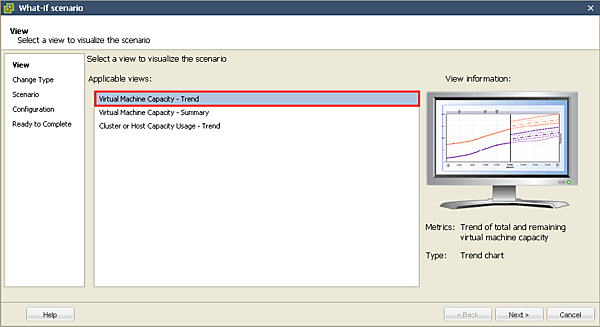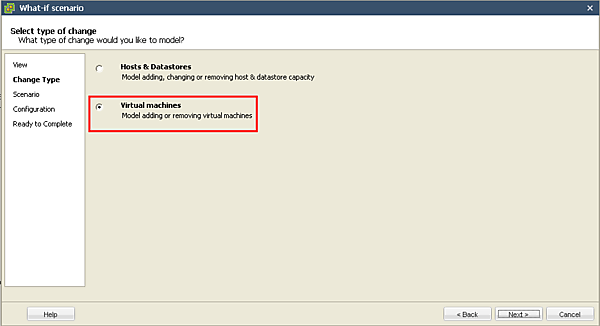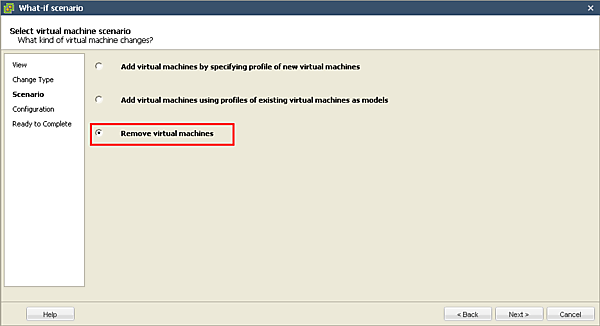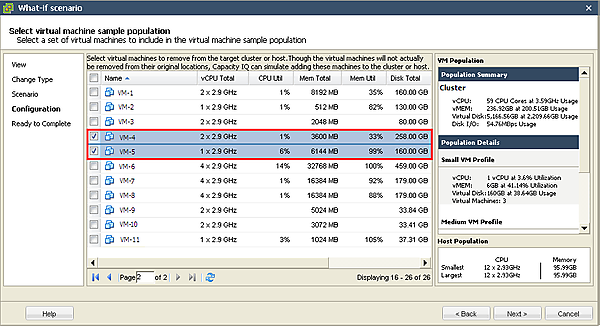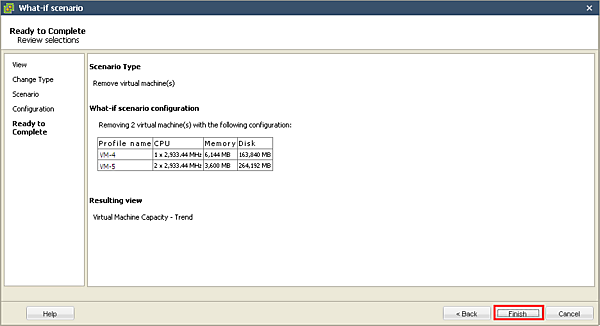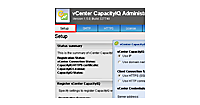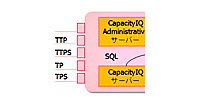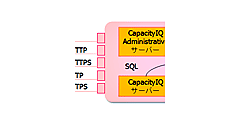[3]シナリオ構成手順―仮想マシンを削除
[3]シナリオ構成手順―仮想マシンを削除
今度は、仮想マシンを削除した場合のシミュレーションを作成します。
[3-1] What-if scenarioウィザードを起動します。[Virtual machines Capacity - Trend]を選択して[Next]をクリックします。
| 図3-1:シナリオの見せ方を指定(クリックで拡大) |
[3-2] 仮想マシンのシミュレーションを作成するため、[Virtual machines]を選択して[Next]をクリックします。
| 図3-2:変更対象として仮想マシンを選択(クリックで拡大) |
[3-3] 仮想マシンを削除するシミュレーションなので、[Remove virtual machines]を選択して[Next]をクリックします。
| 図3-3:仮想マシンの削除を選択(クリックで拡大) |
[3-4] 一覧から削除する仮想マシンを選択し、[Next]をクリックします。このとき、実際に仮想マシンは削除されません。
| 図3-4:一覧から削除するVMを選択(クリックで拡大) |
[3-5] 設定内容を確認し、[Finish]をクリックします。
| 図3-5:ここまでの設定内容を確認(クリックで拡大) |
[3-6]シナリオがグラフに反映されることを確認します。
- この記事のキーワード